Ukuran kertas F4 adalah format ukuran dalam dunia percetakan yang digunakan di beberapa negara asia tenggara terutama Indonesia. Kertas ukuran ini paling banyak dipakai untuk mencetak dokumen dan bisnis photocopy.
Ukuran kertas internasional mempunyai standar ISO seperti kertas seri A, B, C dan R. Standar ini memiliki ukuran turunan, contohnya : kertas ukuran A0, A1, A2, A3, A4 dst. Sedangkan kertas seri F4 tidak memiliki turunan. Jadi jangan heran jika kamu ngeprint di exel atau word tidak menemukan ukuran F4.
Kertas F4 muncul karena permintaan pasar sehingga kertas ini tidak masuk ke system aplikasi. Jangankan word dan exel, aplikasi lain seperti photoshop dan coreldraw pun tidak akan ada ukuran F4 nya.
Berapa Ukuran Kertas F4 ?
Ukuran kertas F4 adalah 21,5 cm x 33 cm. Kertas F4 sering juga disebut kertas folio meskipun sebenarnya tidak sama. F4 kalau dikonversi dalam Inch sama dengan 8,5 x 13.
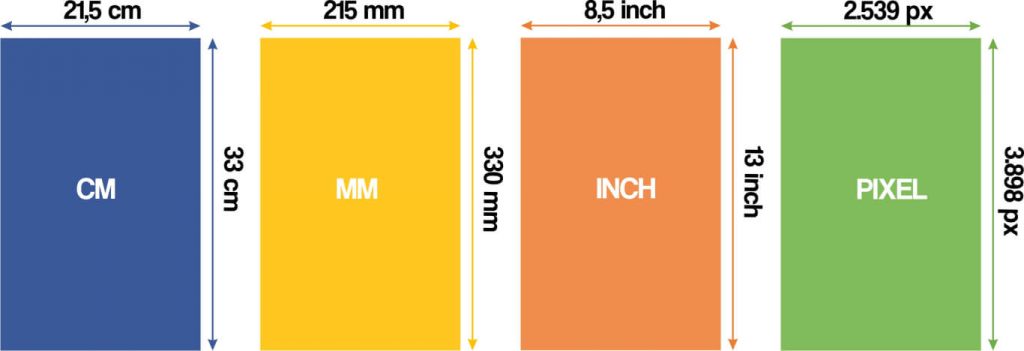

Ada produsen kertas yang memiliki ukuran sedikit berbeda, yaitu ukuran F4 nya 21 cm x 33 cm dan 21,6 x 33 cm. Perbedaan ini tidak terlalu jauh karena hanya selisih 0,5 cm – 0,6 cm.
Bisa dibilang beda produsen maka beda pula ukuranya. Tapi secara umum standar yang digunakan adalah 21,5 cm x 33 cm.
Kertas F4 sering juga disebut kertas folio atau kertas HVS folio. Kita tau kertas folio itu masih umum karena ada 2 jenis kertas folio. Kedua kertas tersebut adalah folio bergaris dan polos.
- Kertas folio bergaris
Biasanya digunakan untuk menulis surat lamaran kerja yang ditulis secara manual dengan tulisan tangan. - Kertas folio polos [kertas HVS)
Umumnya digunakan untuk print dokumen, surat menyurat, dan fotocopy.
Ukuran Kertas F4 di Word
Untuk mendapatkan ukuran F4 di word, kamu harus melakukannya secara manual, berikut langkahnya :
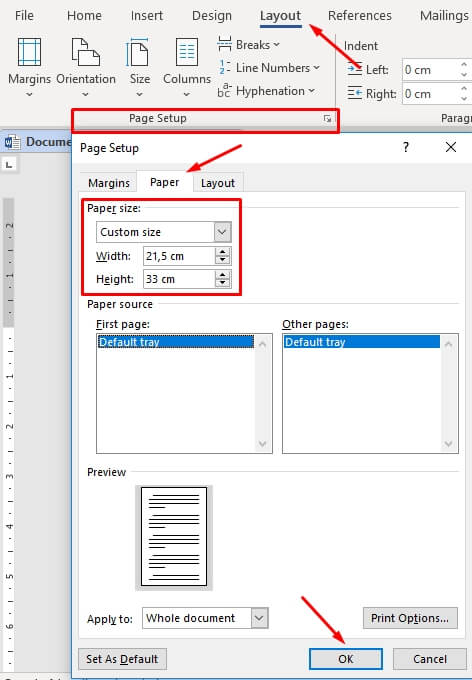
Pilih Layout > Page Setup > Paper > Paper size
- Pilih tab Layout
- Klik menu Page Setup (panah kecil sebelah kanan)
- Klik tab Paper
- Isi bagian Paper size
- Width: 21 cm dan Height: 33 cm
- Klik Ok
Setelah setting di atas, secara otomatis ukuran kertas pada lembar kerja microsoft word kamu akan berubah menjadi ukuran F4.
Pada tutorial ini saya menggunkan microsoft office 365 (word dan exel). Kamu tidak usah khawatir, berapapun versi microsoft office yang kamu pakai caranya tetap sama. Mungkin hanya sedikit berbeda letak menunya.
Perlu kamu tahu, setelah dokumen atau file disimpan, ukuran kertas dengan cara setting ini tidak akan berubah, artinya ukuranya akan tetap F4 (21,5 x 33 cm).
Berbeda jika merubah ukuran F4 di exel. Meskipun sudah disimpan, ukuran F4 akan berubah ketika dibuka di komputer lain.
Baca juga : Ukuran a4 dalam cm
Setting Kertas di Excel
Untuk kamu yang ingin ngeprint dengan standar ukuran F4 di Exel, cara melakukanya adalah dengan merubah ukuran kertas F4 di printer. Hal inilah yang membedakan setting kertas di word dan exel. Jadi pastikan laptop atau komputer kamu sudah terhubung ke mesin printer.
Berikut ini langkah-langkahnya :
Pilih Page Layout > Page Setup > Options > Custom > Paper size
1. Pilih tab Page Layout
2. Klik Page Setup (panah kecil sebelah kanan)
3. Pada tab Page pilih Options
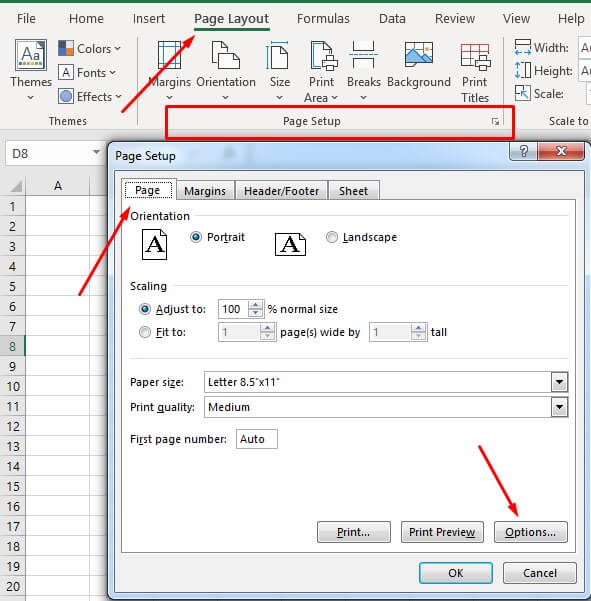
4. Pada printer properties pilih Quick Setup
5. Pada Printer Paper Size pilih Custom
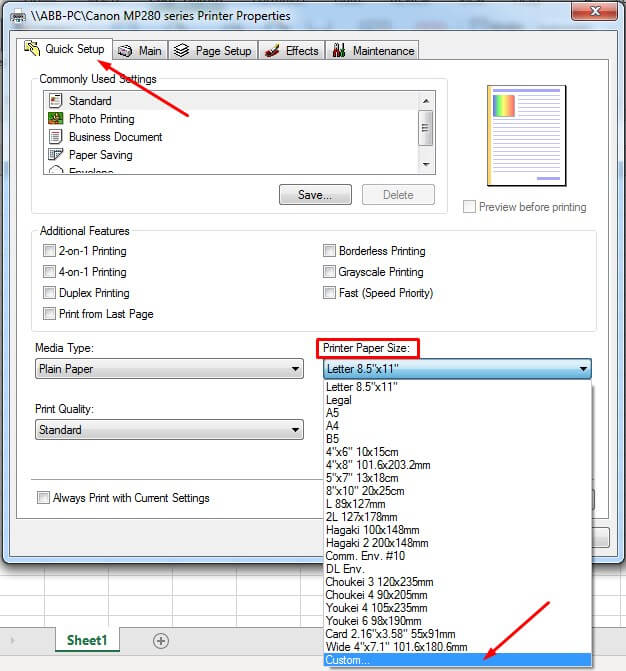
6. Pada bagian ini kamu rubah ukuran kertas menjadi F4 secara manual
7. Pilih mm
8. Pada bagian Paper Size isi dengan = Width : 215 dan Height : 330
9. Kemudian klik OK
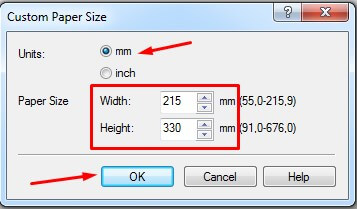
10. Pastikan di printer properties bagian Printer Paper Size tertulis Custom
11. Kemudian klik OK
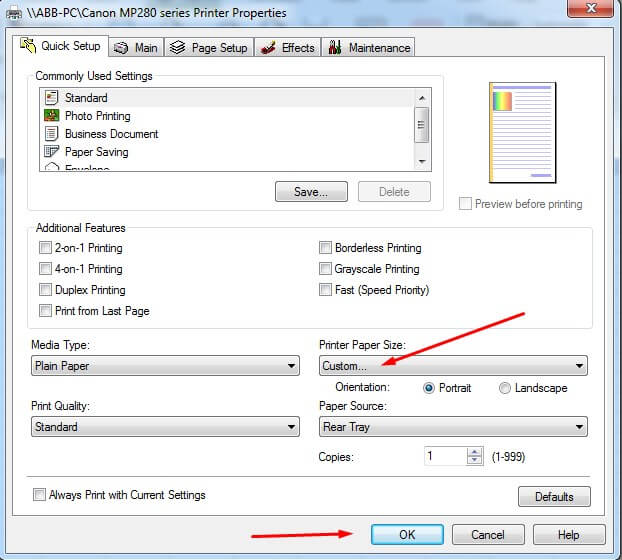
12. Dibagian akhir, Page Setup. Paper size terlihat kosong. Ini terjadi karena kamu telah merubah ukuran kertas secara manual.
13. Terakhir, klik OK
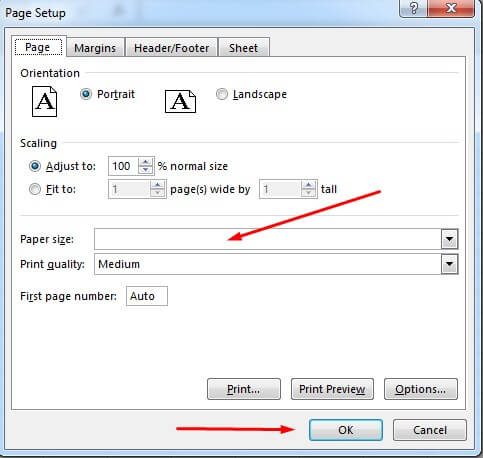
Cara merubah ukuran kertas F4 melalui setting printer ini bisa juga kamu terapkan di aplikasi photosop dan coreldraw. Cara settingnya sama yaitu dengan merubahnya secara manual di bagian printer properties.
Panduan merubah ukuran F4 di atas hanya berlaku untuk satu sheet. Artinya jika kamu ngeprint sheet kedua dan seterusnya, kamu harus setting lagi seperti tutorial di atas.
Tips dan catatan :
Meskipun file atau dokumen sudah tersimpan, kamu harus melakukan setting ulang kertas F4 secara manual jika mengalami hal-hal berikut :
- Membuka file atau dokumen yang sudah disetting kertas F4 di komputer lain.
- Ngeprint menggunakan mesin printer yang berbeda.
- Sebelum ngeprint, biasakan lihat dokumen dalam mode Print Preview. Jika sudah sesuai tampilannya baru lakukan print.
Cek settingan ini berlaku untuk microsoft exel, photoshop, dan coreldraw, sedangkan Microsoft Word tidak perlu setting ulang.
Demikian informasi tentang ukuran kertas F4 yang benar, selamat mencoba dan semoga bermanfaat yaa sob..
Tulisan ini membahas tentang :
– ukuran kertas f4
– ukuran f4
– f4 ukuran
– kertas f4 ukuran
– size f4
– ukuran f4 di word
– ukuran kertas f4 di printer
– kertas ukuran f4
– ukuran kertas f4 di word
– f4 ukuran kertas
